NodeJS学习(1)--- 安装配置介绍
Node.js 安装配置
本章节我们将向大家介绍在window和Linux上安装Node.js的方法。
本安装教程以Node.js v6.10.1 LTS(长期支持版本)版本为例。
Node.js安装包及源码下载地址为:https://nodejs.org/en/download/。
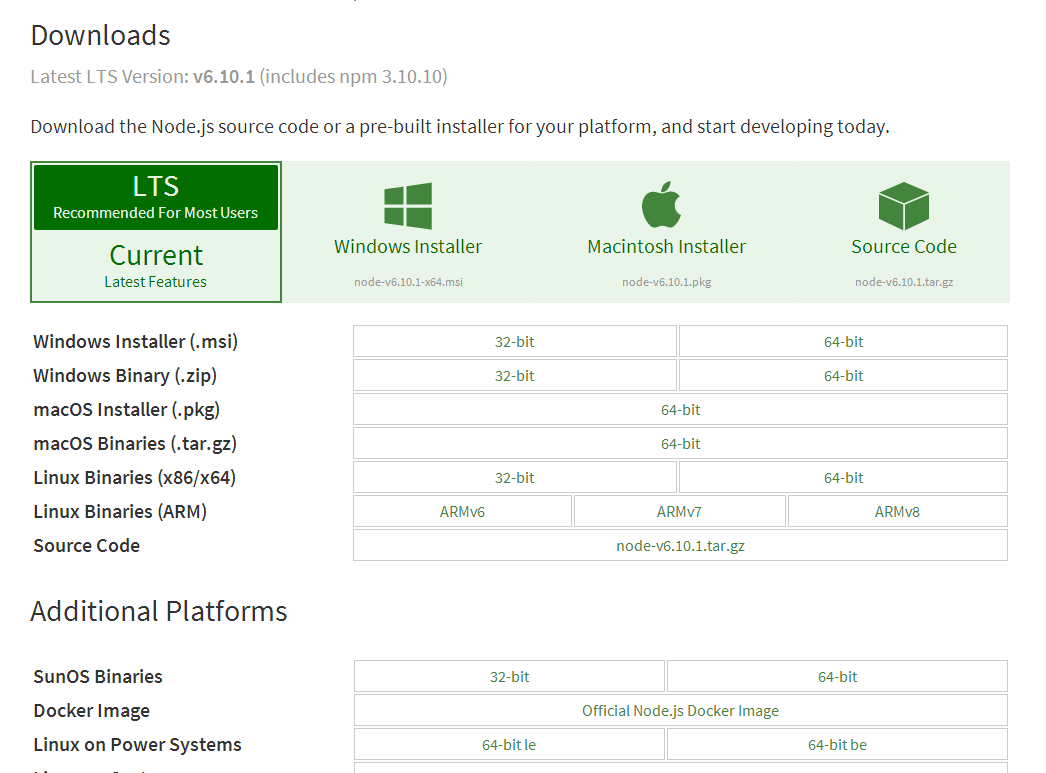
你可以根据不同平台系统选择你需要的Node.js安装包。
Node.js 历史版本下载地址:https://nodejs.org/dist/
注意:Linux上安装Node.js需要安装Python 2.6 或 2.7 ,不建议安装Python 3.0以上版本。
Window 上安装Node.js
你可以采用以下两种方式来安装。
1、Windows 安装包(.msi) 【本文使用的是该方法】
本文实例以 v6.10.1 版本 (声明:该版本集成了 npm 的安装,见下步骤5) 为例,其他版本类似, 安装步骤:
步骤 1 : 双击下载后的安装包 v6.10.1,如下所示:

步骤 2 : 点击以上的Run(运行),将出现如下界面:

步骤 3 : 勾选接受协议选项,点击 next(下一步) 按钮 :

步骤 4 : Node.js默认安装目录为 "C:\Program Files\nodejs\" , 你可以修改目录,并点击 next(下一步):

步骤 5 : 点击树形图标来选择你需要的安装模式 , 然后点击下一步 next(下一步):
声明:该版本集成了 npm 的安装,若想安装自己想要的 npm 版本,可以去掉 以下第二项: npm package manager.

步骤 6 :点击 Install(安装) 开始安装Node.js。你也可以点击 Back(返回)来修改先前的配置。 然后并点击 next(下一步):

安装过程:

点击 Finish(完成)按钮退出安装向导。

检测PATH环境变量是否配置了Node.js,点击开始=》运行=》输入"cmd" => 输入命令"path",输出如下结果:
PATH=C:\oraclexe\app\oracle\product\10.2.\server\bin;C:\Windows\system32;
C:\Windows;C:\Windows\System32\Wbem;C:\Windows\System32\WindowsPowerShell\v1.\;
c:\python32\python;C:\MinGW\bin;C:\Program Files\GTK2-Runtime\lib;
C:\Program Files\MySQL\MySQL Server 5.5\bin;C:\Program Files\nodejs\;
C:\Users\rg\AppData\Roaming\npm # 添加的 npm 全局 node-global (即 全局模块下载的存储文件位置) 文件位置
我们可以看到环境变量 path 中已经包含了
C:\Program Files\nodejs\ # 新加 nodeJS 文件位置
检查Node.js版本

若安装了 npm,检查方法同 NodeJS,可使用命令 cmd-->npm -v.
2、Windows 二进制文件 (.exe)安装
安装步骤
步骤 1 : 双击下载的安装包 Node.exe ,将出现如下界面 :

点击 Run(运行)按钮将出现命令行窗口:

版本测试
进入 node.exe 所在的目录,如下所示:

如果你获得以上输出结果,说明你已经成功安装了Node.js。
Ubuntu 上安装 Node.js
Node.js 源码安装
以下部分我们将介绍在Ubuntu Linux下安装 Node.js 。 其他的Linux系统,如Centos等类似如下安装步骤。
在 Github 上获取 Node.js 源码:
$ sudo git clone https://github.com/nodejs/node.git
Cloning into 'node'...
修改目录权限:
$ sudo chmod -R node
使用 ./configure 创建编译文件,并按照:
$ cd node
$ sudo ./configure
$ sudo make
$ sudo make install
查看 node 版本:
$ node --version
v0.10.25
Ubuntu apt-get命令安装
命令格式如下:
sudo apt-get install nodejs
sudo apt-get install npm
CentOS 下安装 Node.js
1、下载源码,你需要在https://nodejs.org/en/download/下载最新的Nodejs版本,本文以v0.10.24为例:
cd /usr/local/src/
wget http://nodejs.org/dist/v0.10.24/node-v0.10.24.tar.gz
2、解压源码
tar zxvf node-v0.10.24.tar.gz
3、 编译安装
cd node-v0.10.24
./configure --prefix=/usr/local/node/0.10.
make
make install
4、 配置NODE_HOME,进入profile编辑环境变量
vim /etc/profile
设置nodejs环境变量,在 export PATH USER LOGNAME MAIL HOSTNAME HISTSIZE HISTCONTROL 一行的上面添加如下内容:
#set for nodejs
export NODE_HOME=/usr/local/node/0.10.
export PATH=$NODE_HOME/bin:$PATH
:wq保存并退出,编译/etc/profile 使配置生效
source /etc/profile
验证是否安装配置成功
node -v
输出 v0.10.24 表示配置成功
npm模块安装路径
/usr/local/node/0.10./lib/node_modules/
注:Nodejs 官网提供了编译好的Linux二进制包,你也可以下载下来直接应用。
NodeJS学习(1)--- 安装配置介绍的更多相关文章
- an'gularjs 环境搭建之NodeJS、NPM安装配置步骤(windows版本)
NodeJS.NPM安装配置步骤(windows版本) :http://xiaoyaojones.blog.163.com/blog/static/28370125201351501113581/ ...
- Node.js 安装配置介绍
Node.js 安装配置 本章节我们将向大家介绍在window和Linux上安装Node.js的方法. 本安装教程以Node.js v6.10.1 LTS(长期支持版本)版本为例. Node.js安装 ...
- Windows环境下的NodeJS+NPM+Bower安装配置
npm作为一个NodeJS的模块管理,之前我由于没有系统地看资料所以导致安装配置模块的时候走了一大段弯路,所以现在很有必要列出来记录下.我们要先配置npm的全局模块的存放路径以及cache的路径,例如 ...
- NodeJS、NPM安装配置步骤(windows版本)
windows下的NodeJS安装是比较方便的(v0.6.0版本之后,支持windows native),只需要登陆官网(http://nodejs.org/),便可以看到首页的"INSTA ...
- Windows环境下的NodeJS+NPM+Bower安装配置步骤
Windows下的NodeJS安装是比较方便的(v0.6.0版本之后,支持windows native),只需要登陆官网(http://nodejs.org/),便可以看到首页的“INSTALL”按钮 ...
- 【转载】NodeJS、NPM安装配置步骤(windows版本)
1.windows下的NodeJS安装是比较方便的(v0.6.0版本之后,支持windows native),只需要登陆官网(http://nodejs.org/),便可以看到首页的“INSTALL” ...
- centOS学习part4:安装配置vsftp
0 上一章(http://www.cnblogs.com/souvenir/p/3875934.html)我们完成了对远程工具VNC的安装配置,接下来我们将安装另外一个常用工具:VSFTP. vsft ...
- [转]NodeJS、NPM安装配置步骤(windows版本)
1.windows下的NodeJS安装是比较方便的(v0.6.0版本之后,支持windows native),只需要登陆官网(http://nodejs.org/),便可以看到首页的“INSTALL” ...
- NodeJS、NPM安装配置与测试步骤(windows版本)
1.windows下的NodeJS安装是比较方便的(v0.6.0版本之后,支持windows native),只需要登陆官网(http://nodejs.org/),便可以看到首页的"INS ...
随机推荐
- python之enumerate
http://eagletff.blog.163.com/blog/static/116350928201266111125832/一般情况下,如果要对一个列表或者数组既要遍历索引又要遍历元素时,可以 ...
- HTML第四章:初始css
CSS样式: 一.为什么要使用CSS;可以让页面更美观.有利于开发速度. 二.什么是CSS:全称cascading style shee ...
- Android驱动开发读书笔记六
第六章 Linux 驱动的工作和访问方式是 Linux 的亮点之一,Linux 系统将每一个驱动都映射成一个文件.这些文件称为设备文件或驱动文件,都保存在/dev目录中,由于大多数Linux驱动都有与 ...
- Uva 填充正方形
暴力出奇迹 #include<iostream> #include<cstdio> using namespace std; +; int T,n; char S[maxn][ ...
- 微信在浏览器打开前的提示页面Android与IOS判断
直接在网上扒一个页面,分分钟搞定! 先看一下效果 这是用微信开发工具打开的样式,直接上完整代码 <!DOCTYPE html> <html lang="en"& ...
- Python_day01_作业笔记
内容大纲: 1. python的出生与应用以及历史, python2x: 源码冗余,源码重复,源码不规范. python3x: 源码清晰优美简单. 2. python的种类. Cpython: 官 ...
- python * args和** kwargs的用法
所属网站分类: python基础 > 函数 作者:慧雅 链接: http://www.pythonheidong.com/blog/article/18/ 来源:python黑洞网 www.py ...
- CentOS6.5生产环境系统安装
CentOS 6.5系统安装 1-1 将预先准备的CentOS 6.5安装光盘插入光驱中,开机/重启系统时,系统会进行自检,自检完毕就会出现安装系统时的引导界面,如图1-1所示.1-2 使用键盘方向键 ...
- Appium环境搭建及“fn must be a function”问题解决
由于appium在线安装比较困难,大多数应该是由于FQ造成的吧,索性直接下载appium安装包:http://pan.baidu.com/s/1bpfrvjD nodejs下载也很缓慢,现提供node ...
- java集群技术
序言 越来越多的关键应用运行在J2EE(Java 2, Enterprise Edition)中,这些诸如银行系统和账单处理系统需要高的可用性(High Availability, HA),同时像Go ...
